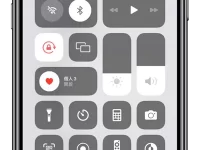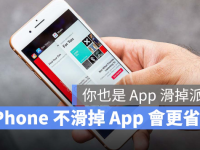你的 AirPods 耳机是否曾遇上无法与 iPhone 连接、充电、无声,或是其他问题? 在送修前其实可以先试试看 4 种自助方式,看看能否帮助你的 AirPods 重新正常运作。
检查电量
先将左右耳机方别放是充电护壳当中,然后开启 iPhone 来查看 AirPods 的电池状态; 如果两只耳机在放入充电护壳后没有显示充电中,那么可以先试着检查一下 AirPods 与充电壳接触的金属充电点是否有细碎的碎片,或是不小心沾到黏稠物。
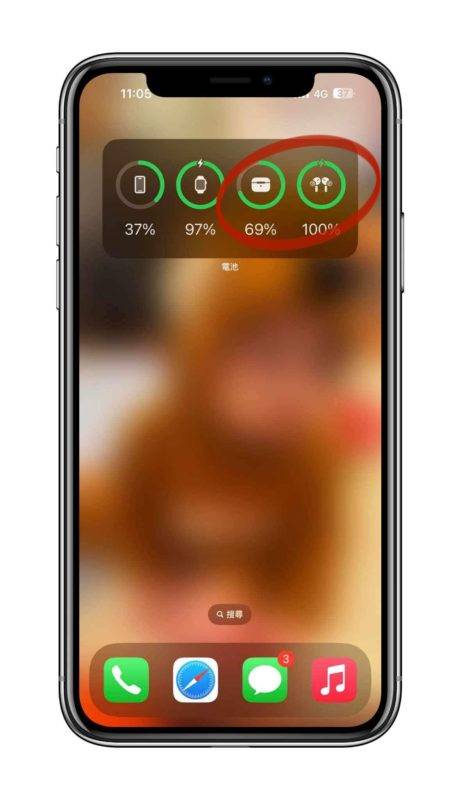
查看 iPhone 蓝牙
AirPods 与 iPhone 间的连接技术为蓝牙,有时如果不小心将蓝牙关闭了,那么 AirPods 就无法正常连接,因此可以检查看看蓝牙功能是否被关闭。
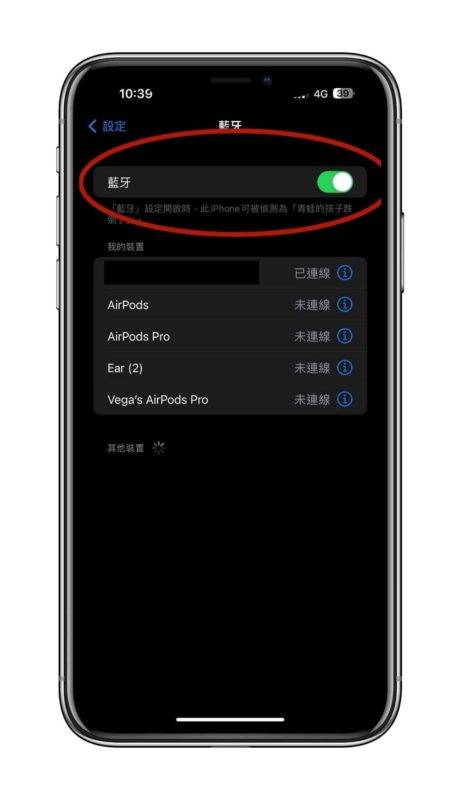
要检查蓝牙状态,除了可以查看控制中心查看外,也可以点进「设置」、「蓝牙」,查看蓝牙功能是否已开。
清洁耳机
AirPods 与 AirPods Pro 分别采半入耳与入耳式的设计,这意味着这两种耳机有很大的机会会黏到你的耳垢,久而久之可能会让耳机的声音变小(因为被堵住了),这时可以使用一些柔软的清结工具将污垢清除。

▲ 入耳式与半入耳式的 AirPods 较容易卡耳垢。
但要注意的是,这一类的物品在清洁时最好不要使用任何清洁液体或喷雾,以防耳机损坏。
重置
过去很多人都会说,如果手机当机最好的解决方式就是重新开机; 但 AirPods 没有重新开机的机制,因此这时可以试试看重置它。 那么要如何正确地重置你的 AirPods 呢?
先将左右耳机放入充电护壳当中,并将充电壳盖子盖上至少 30 秒,再将充电壳盖子打开并开启 iPhone 的「设置」,这时会在「设置」页看到耳机的项目,这时点进 AirPods 项目中并将页面拉到最底下即可找到「忘记此装置配置」。
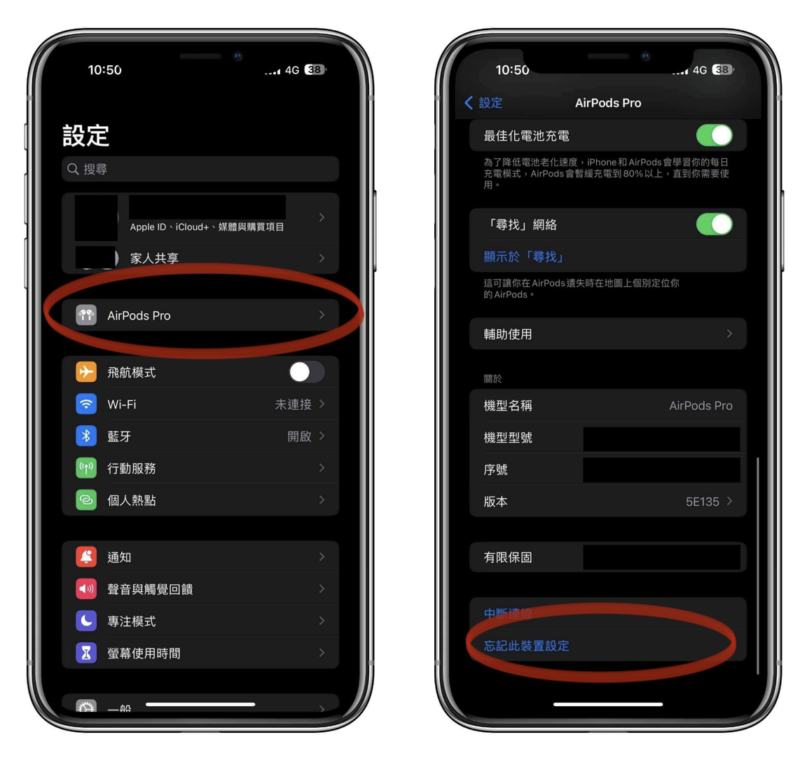
如果你的「设置」中没有看到 AirPods 的项目也没关系,可以直接点进「蓝牙」,并找到这副耳机的字段,并在字段最右边找到「i」的符号并点入,点入后即可将页面拉到最底下找到「忘记此设备配置」。
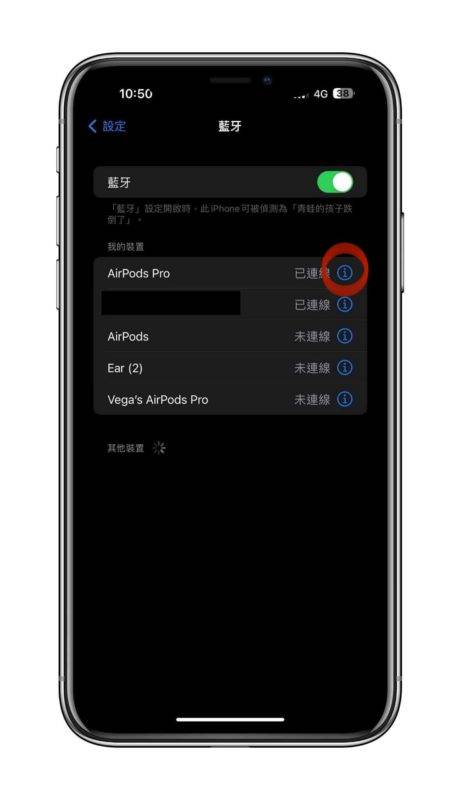
当你按下「忘记此设备设置」后,系统会需要你再次确认; 确认完毕后维持充电壳开启状态,并长按充电壳背后的小按钮,这时充电壳上的LED状态显示灯会从橘色转变为白色,这时即可再度让你的 AirPods 与 iPhone 重新配对。
如果你是初代 AirPods Pro 的用户,当在使用耳机时听到波波波的爆裂声,或是降噪功能失效的问题,那么可以查看一下苹果的 AirPods Pro 召回计划,以确认自己手上的耳机是否符合免费换耳机的范围内。 但要注意的是,即便你的产品符合召回计划,但仅能免费更换耳机,但不能更换充电壳。